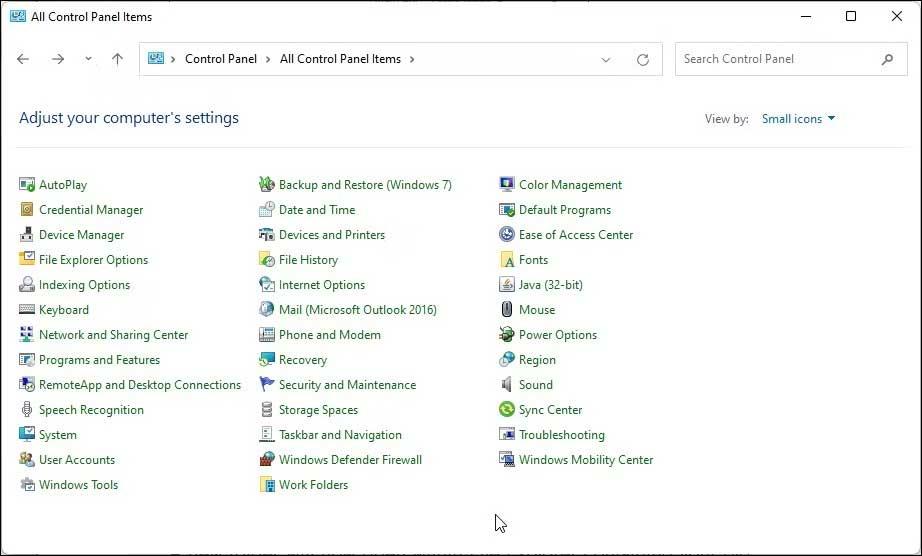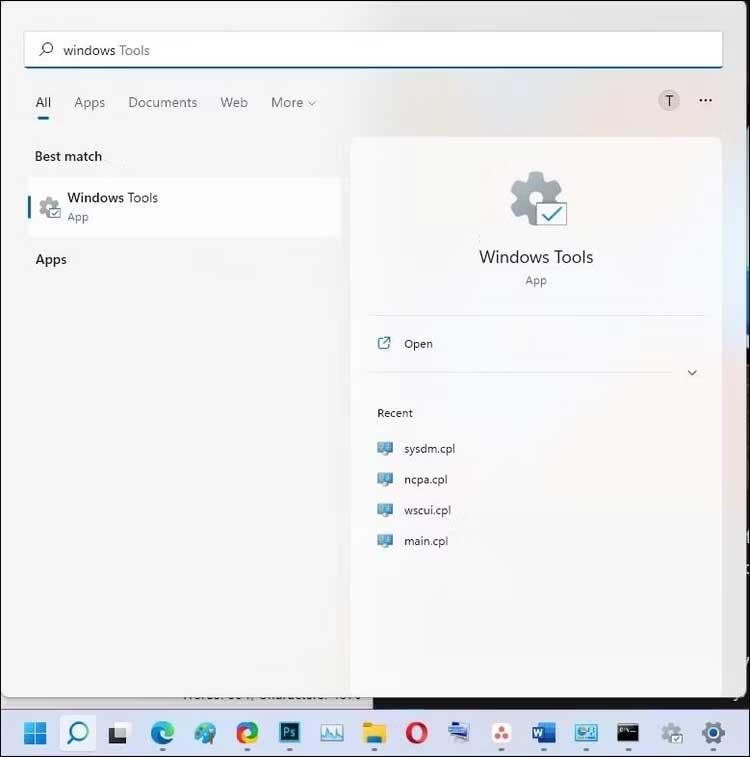Windows Administrative Tools یا Windows Tools هنوز در ویندوز 11 مفید است . در اینجا نحوه یافتن ابزارهای ویندوز در ویندوز 11 آورده شده است .

Windows Administrative Tools مجموعه ای از ابزارها برای کمک به کاربران برای مدیریت بهتر نصب ویندوز است. این شامل برخی از ابزارهای اساسی مانند Character Map، Quick Assists و Control Panel به همراه برخی ابزارهای پیشرفته از جمله Hyper-V Manager، Event Viewer، Windows Defender Firewall و Advanced Security است.
با ویندوز 11، مایکروسافت نام خود را به ساده تر، به Windows Tools تغییر داد. در زیر راه هایی برای باز کردن ابزار ویندوز در ویندوز 11 آورده شده است .
دستورالعمل باز کردن Windows Tools در ویندوز 11
نحوه باز کردن ابزار ویندوز با استفاده از کادر محاوره ای Run

می توانید از کادر محاوره ای Run کلاسیک برای باز کردن ابزار ویندوز استفاده کنید. اگر این دستور را به خاطر دارید، این سریعترین راه برای دسترسی به ابزار ویندوز است.
برای باز کردن ابزار ویندوز با استفاده از Run:
- Win + R را فشار دهید تا کادر Run باز شود .
- در مرحله بعد، control admintools را تایپ کرده و روی OK کلیک کنید . این عمل پوشه Windows Tools را در رایانه شما باز می کند.
نحوه باز کردن ابزار ویندوز با استفاده از کنترل پنل کلاسیک
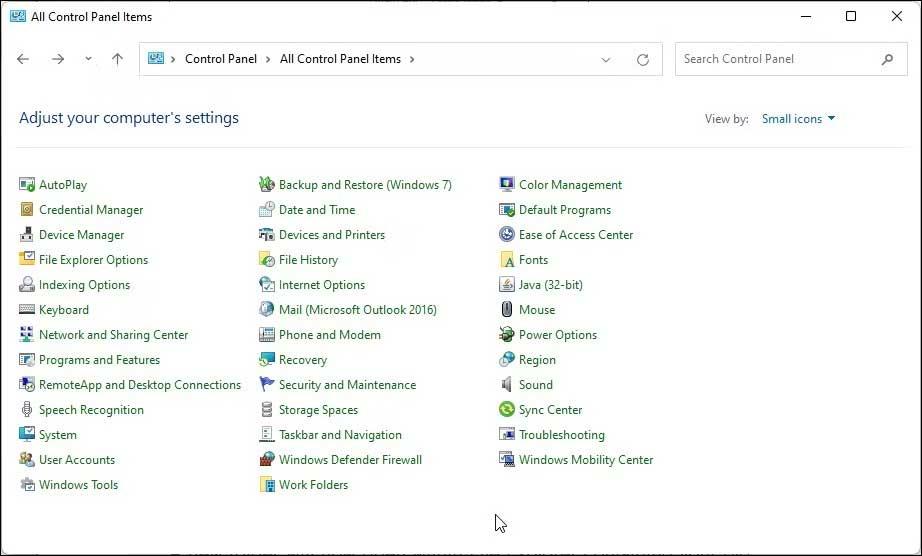
اگرچه مایکروسافت به تدریج آن را حذف می کند، اما همچنان می توانید کنترل پنل را در ویندوز 11 به صورت زیر باز کنید:
- کلید Win را فشار دهید و کنترل را تایپ کنید .
- سپس از نتایج جستجو روی Control Panel کلیک کنید.
- وقتی Control Panel باز شد، روی View by در گوشه سمت چپ بالا کلیک کنید و Small Icons را انتخاب کنید . این عمل همه موارد را در کنترل پنل ها فهرست می کند.
- سپس، برای دسترسی به ابزارهای مدیریتی، گزینه Windows Tools را پیدا کرده و روی آن کلیک کنید.
علاوه بر این، میتوانید ابزارهای ویندوز را در نوار جستجوی پنل کنترل تایپ کنید، سپس روی گزینه مناسب از نتایج جستجو کلیک کنید تا پوشه ابزارهای مدیریت باز شود .
نحوه باز کردن ابزار ویندوز با استفاده از جستجوی ویندوز
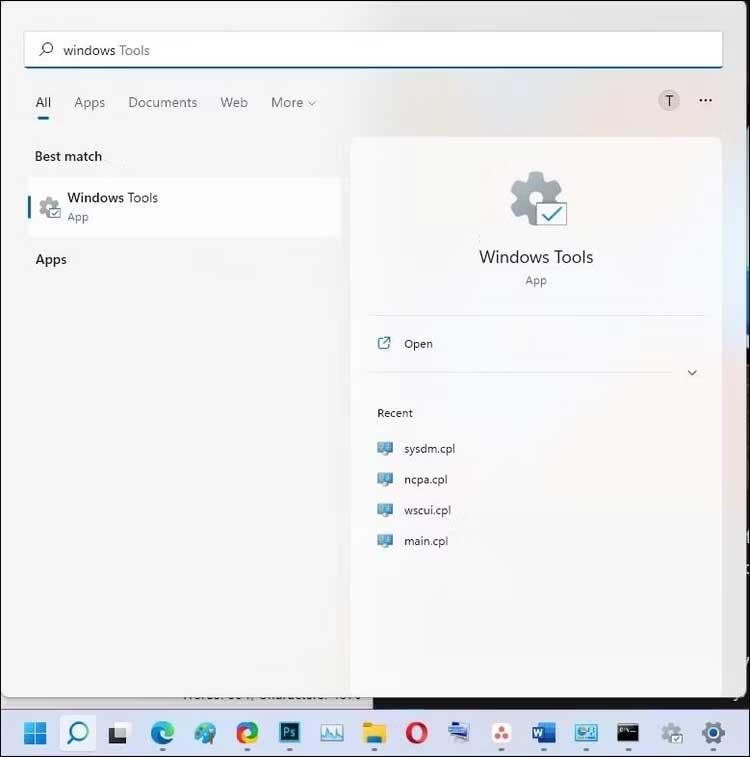
Windows Search یک ابزار بسیار مفید برای یافتن فایل ها و برنامه ها در ویندوز 11 است. نحوه استفاده از آن به شرح زیر است:
- روی نماد جستجو در نوار وظیفه کلیک کنید تا جستجوی ویندوز باز شود. یا، کلید Win را فشار دهید تا منوی Start باز شود .
- در مرحله بعد، Windows tools را تایپ کنید و روی نماد برنامه کلیک کنید تا این برنامه باز شود.
نحوه باز کردن ابزار ویندوز با استفاده از Command Prompt

اگر ترجیح می دهید از Command Prompt استفاده کنید، می توانید از دستور control admintools برای باز کردن ابزار ویندوز استفاده کنید. با این حال، مطمئن شوید که Command Prompt را با حقوق مدیر با استفاده از این روش باز کنید:
1. Win + R را فشار دهید تا Run باز شود .
2. سپس cmd را تایپ کنید. در حالی که Ctrl + Shift را نگه داشته اید ، روی OK کلیک کنید تا Command Prompt با حقوق مدیریت باز شود.
3. در پنجره Command Prompt دستور زیر را تایپ کرده و Enter را فشار دهید تا اجرا شود:
control admintools
4. Command Prompt این دستور را اجرا می کند و کادر محاوره ای Windows Tools را باز می کند.
نحوه باز کردن ابزار ویندوز با استفاده از PowerShell
Windows PowerShell برخی از دستورات را با استفاده از Command Prompt به اشتراک می گذارد. اگر PowerShell را به Command Prompt ترجیح می دهید، در اینجا نحوه باز کردن Windows Tools با PowerShell آورده شده است.
1. کلید Win را فشار دهید و powershell را تایپ کنید .
2. روی PowerShell کلیک راست کرده و Run as administrator را انتخاب کنید . اگر توسط User Account Control از شما خواسته شد روی Yes کلیک کنید .
3. در پنجره PowerShell دستور زیر را تایپ کرده و Enter را فشار دهید تا اجرا شود:
control admintools
4. پس از اجرای این دستور، کادر محاوره ای Windows Tools ظاهر می شود.
در بالا ساده ترین راه ها برای باز کردن Windows Tools وجود دارد. امیدوارم مقاله برای شما مفید باشد.